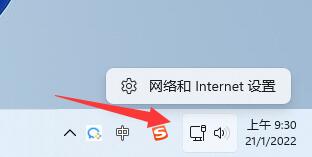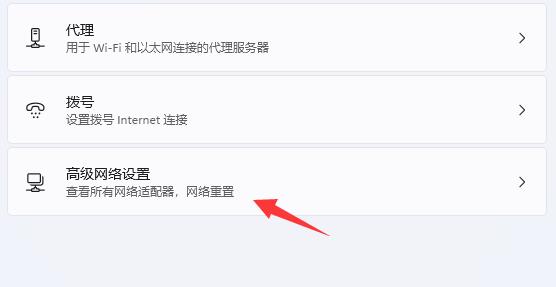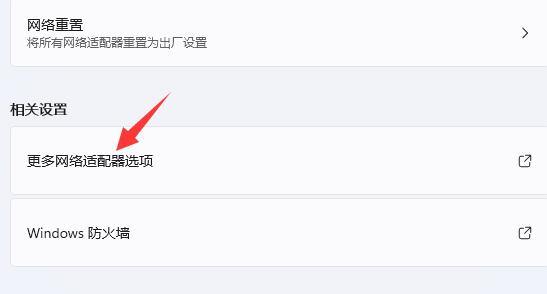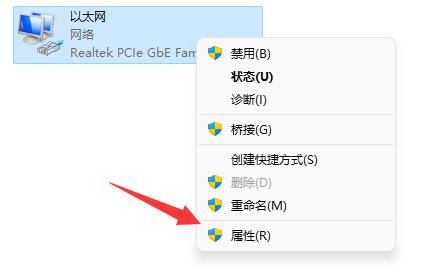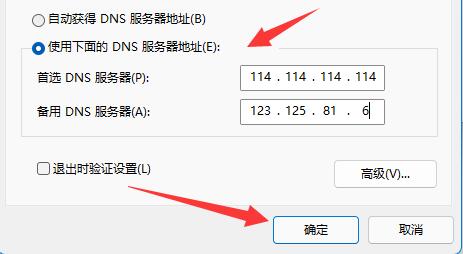Win11微软商店下载速度很慢如何解决?我们经常会在微软应用商店上下载各种应用软件,但是近期有用户发现在微软商店下载软件时,其下载速度明显慢了不少,那么对于这一情况应该如何解决呢?我们可以尝试优化一下dns来解决。
解决方法如下:
第一步,右键网络图标,打开网络设置。
第二步,进入其中的“高级网络设置”。
第三步,点击相关设置下的“更多网络适配器选项”。
第四步,右键正在连接的网络,打开“属性”。
第五步,双击打开“internet协议版本4”。
第六步,勾选“使用下面的DNS服务器地址”并按图示修改,再点击“确定”即可提高下载速度。
如果以上dns无效,你也可以使用第三方的dns优化软件试试看。

 时间 2023-01-31 10:20:06
时间 2023-01-31 10:20:06 作者 admin
作者 admin 来源
来源